Win11家庭版和专业版有什么区别?选哪个好?
发布时间:2025-11-14 14:47:56 本站作者 【 字体:大 中 小 】 浏览:11 次
微软最新的Win11系统一推出就已经备受小伙伴们的关注,用户使用最多的就是家庭版和专业版,但是其实很多用户并不知道Win11家庭版和专业版有什么区别,也不知道这两个应该选哪个比较好,以下小编为你带来详细的介绍,希望能帮助你解决选择困难症!

Win11专业版和家庭版区别介绍
1、本地账户
Windows 11家庭版在首次配置安装时,不支持离线,需要连接互联网,并且需要登录微软账号。因此Windows 11家庭版并不支持传统的本地账户。在Windows专业版中则可以使用本地账户。小编认为这是微软为了扩大用户市场,推销自己的配套软件生态,例如Microsoft Office、Onedrive云盘等等付费服务。强制让用户拥有一个微软账号是购买软件的必要条件。
2、Hyper-V
Hyper-V虚拟机,了解这个应用的玩家自然不会选择家庭版系统,不了解这个应用的玩家也不会去使用它。家庭版的Windows 11不支持该功能,该功能一般被用于搭建测试用的虚拟机系统,即在系统内再运行一个系统。不过微软的Hyper-V可能更像是食之无味弃之可惜的鸡肋,专业用户大多选择性能更加强大VMware Worstation。
3、远程桌面
Windows 11家庭版并非完全不支持远程桌面,而是家庭版只能其他电脑“远程控制”,用以提供系统援助,而Windows 11 专业版才可以远程控制其他电脑。和Hyper-V同样,使用Windows系统自带的远程桌面的玩家少之又少,更多人会使用第三方的软件。
4、BitLocker
BitLocker数据加密可谓是杀手级应用了,正是由于该功能在家庭版系统中的缺失,导致大批玩家升级到了专业版或者其他版本中。BitLocker的数据加密功能十分强大,如果电脑配备TPM安全芯片,可以实现硬件层面的加密。倘若你忘了密码并且丢失了恢复密钥,那么目前没有任何一种有效的方法可以解开加密数据。
5、组策略
想要更改电脑设置,大部分玩家首先会选择打开控制面板,然后在一项项开关中找到自己需要更改的,如果设置中无法更改怎么办呢?有些技术力更强的玩家会打开并修改注册表。如果注册表也没法弄,那该怎么办呢?此时就需要调整组策略了,而这个功能在家庭版系统中是没有的,该功能可以让你的Windows系统高度定制化。
6、硬件支持
内存方面,家庭版最多支持128G,专业版则可支持2TB。CPU方面,家庭版仅支持单路处理器,而专业版支持双路处理器。家庭版支持最多64核的处理器,专业版支持最多128核的处理器。其实这对于大部分玩家而言根本不是限制,因为消费级市场上基本没有支持128GB以上内存、双路处理器的主板,更没有超过64核心的处理器。
Windows 11家庭版和专业版的大部分差别就是这些了,对比Windows 10,仅在本地账户上有所不同。你可以根据自己的使用需求进行选择,系统之家官网为你提供各种版本的系统下载,支持使用【系统之家装机大师】一键升级到Win11系统!
一键重装Win11系统教程
首先,下载【系统之家装机大师】打开软件后,软件会进行提示,仔细阅读后,点击我知道了进入工具。
进入工具后,工具会自动检测当前电脑系统的相关信息,点击下一步。

进入界面后,用户可自由选择系统安装,这里小编演示的是Win11安装,所以选的是Win11。注意:灰色按钮代表当前硬件或分区格式不支持安装此系统。
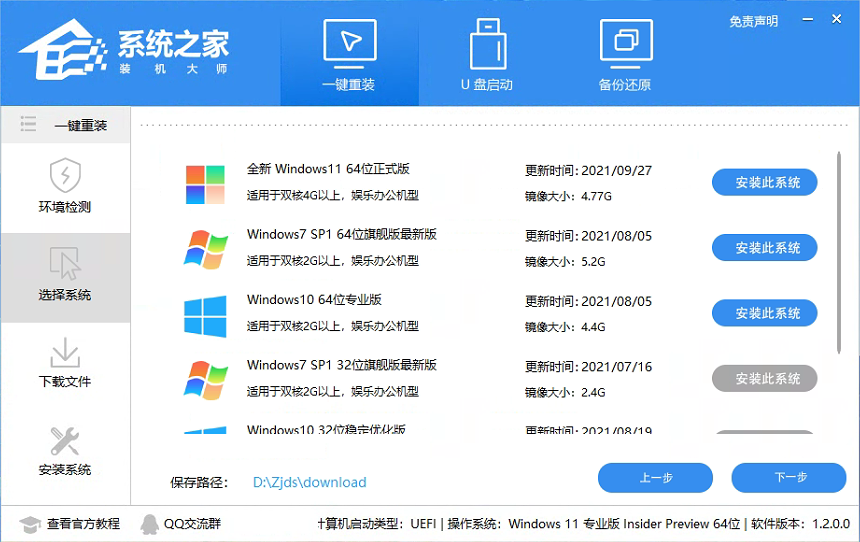
选择好系统后,等待PE数据和系统的下载。
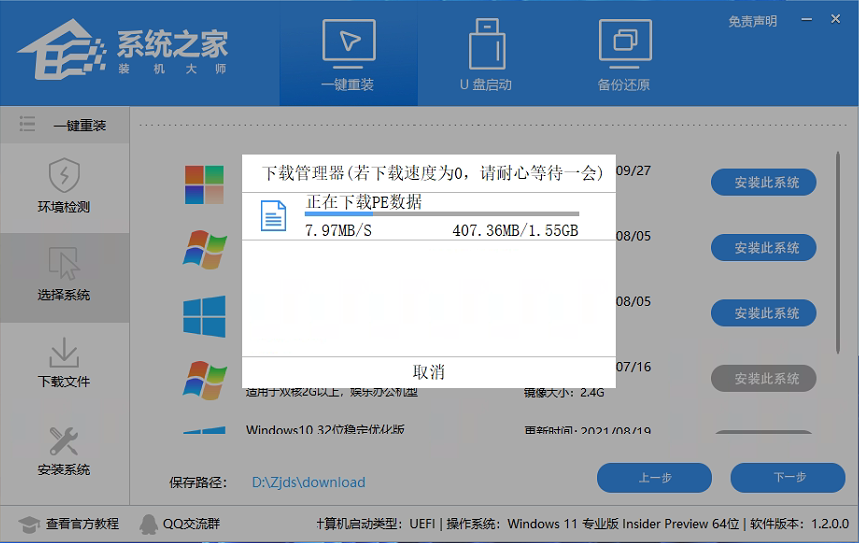
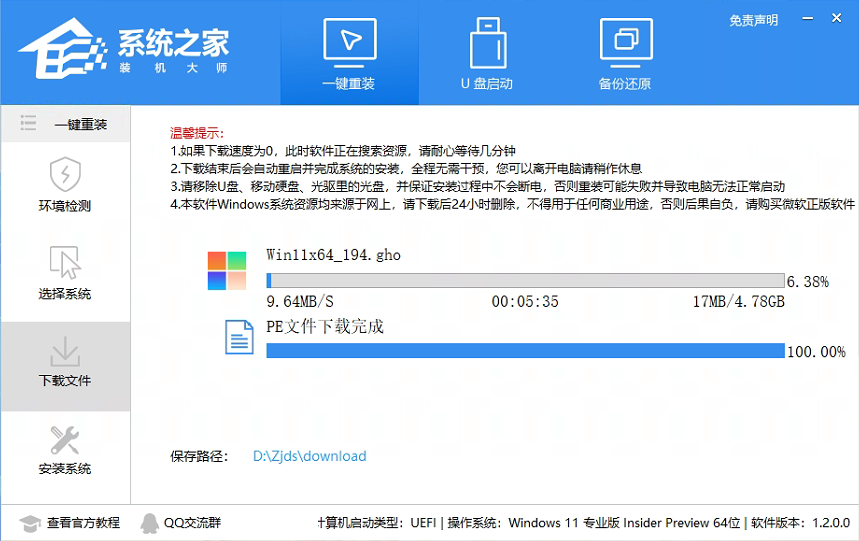
下载完成后,系统会自动重启系统。

重启系统后,电脑将会进入一个启动项的选择,这时我们选择【XTZJ_WIN10_PE】回车。

进入后,系统将会自动进行备份还原,等待完成。

系统备份完成后,将会再次重启,自动进入系统安装界面,这时等待系统安装完成就大功告成了!
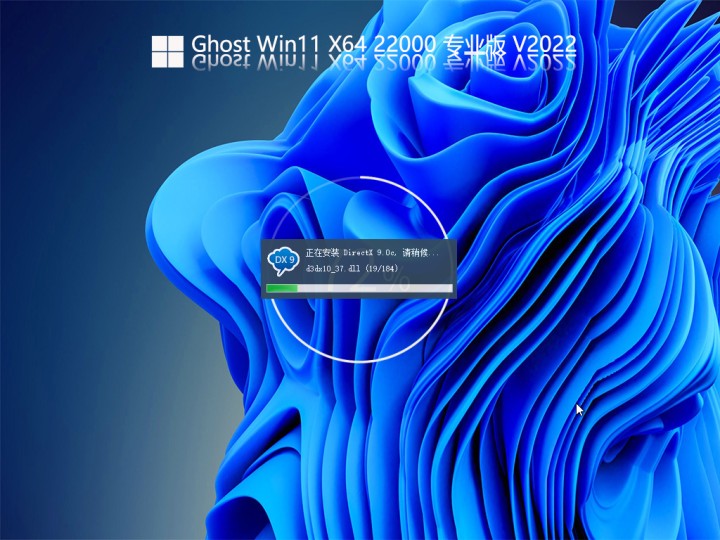

2025最新office2021激活密钥大全


最新office2021/2020激活密钥怎么获取 office激活码分享 附激活工具


office2021激活密钥,2025年office2021激活工具及激活密钥分享


office2021激活密钥 office2021激活码+永久激活工具

2025最新office2021激活密钥大全

最新office2021/2020激活密钥怎么获取 office激活码分享 附激活工具

office2021激活密钥,2025年office2021激活工具及激活密钥分享

office2021激活密钥 office2021激活码+永久激活工具

office2021激活密钥,2021专业增强版

office2021年最新永久有效正版激活密钥免费分享

office专业增强版2021激活密钥2023密钥永久激活 万能office2021密钥25位

office2021专业版增强版激活码+永久激活密钥

正版 office2019产品密钥,office2019激活密钥 office2019 永久激活

全新 office 2021 正式版激活码/序列号










